PoserFusionの使用方法
●PoserFusionの基本操作
以下のような方法で、Shade3DにPoserファイルを読み込みます。
- 「表示」メニューから「PoserFusion」を選択します。「PoserFusion」ウインドウが表示されます。
PoserFusion-アニメーション 
- 「Poser」ボタンをクリックして表示されるダイアログボックスで、Poserがインストールされている場所を指定します。
注意指定するのはPoserがインストールされている場所(フォルダ)です。Poserのプログラムファイル(.exe)ではありません。
- 「開く」ボタンをクリックして表示される「ファイルを開く」ダイアログボックスで、読み込みたいPoserファイルを選択します。
これで、Shade3Dの図形ウインドウ内にPoserファイルのオブジェクトが読み込まれます。
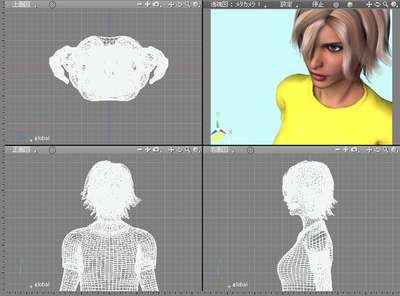
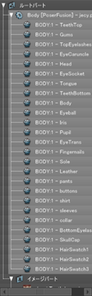
モーションを設定したファイルの場合、Poserでのフレーム0の状態で読み込まれます。
モーションの再生には、読み込んだPoserファイルを参照します。読み込んだPoserファイルを削除するとモーション情報が失われます。
●PoserFusionの応用
今度は、Shade3Dで作成した形状をPoserに読み込み、人体モデルを配置して、アニメーションの設定を行います。その後、ファイルをPoserFusionでShade3Dに読み込み、アニメーションを作成してみましょう。
- Shade3Dで形状を作成します。読込んだポーザーのサイズに合わせて、下図のようなイスを作成しました。

- 作成したイスをOBJ形式でエクスポートし、Poserに読み込みます。Poserのセットアップ・ルームで、人体モデルを配置します。
エクスポートの設定では、「Poser単位に変換」にチェックを入れ、Poserの「読み込みのオプション」ではすべてのチェックを外す事でサイズを合わせることができます。
エクスポート 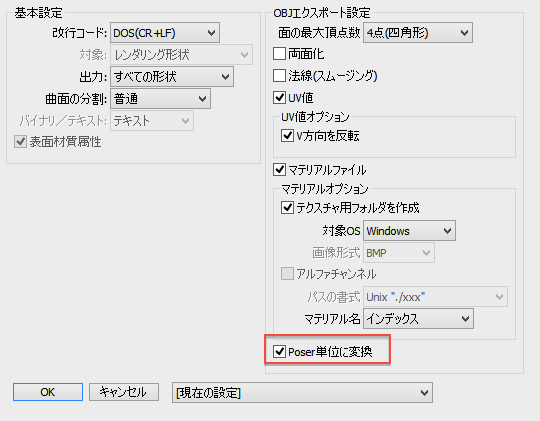
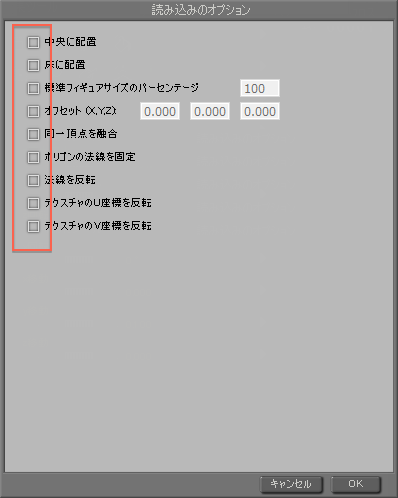

- 人体にアニメーションの設定もしてみましょう。



- 設定を行った後、「*.pz3」あるいは「*.pzz」形式でファイルを保存します。
- 保存したファイルをPoserFusionを使ってShade3Dで開きましょう。
「表示」メニューから「モーション」を選択して、「モーション」ウインドウを表示します。
Poserで設定したモーションが継承され、「モーション」ウインドウのアクティブモーションボックスに表示されます。
モーション 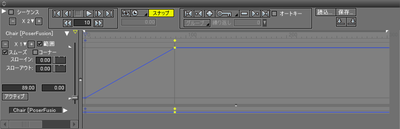
Poserで設定した最初と最後のフレームのポーズが、それぞれ「モーション」ウインドウ上のジョイントスライダ値の0と1になります。

- 再生ボタンをクリックして、モーションを確認します。
キーポイントを移動して、時間経過を変更することもできます。 - イスと女性だけでは味気ないので、部屋を追加しましょう。
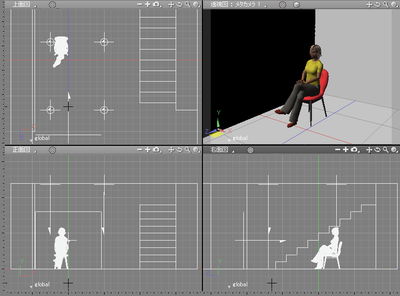




●オブジェクトをバウンディングボックス表示する
Poserオブジェクトをバウンディングボックスで表示するには、「PoserFusion」ウインドウの「バウンディングボックスで表示する」チェックボックスをオンにします。
| PoserFusion-アニメーション |
|---|
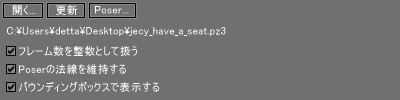
|
チェックボックスをオン/オフすることで、表示方法はいつでも変更することができます。
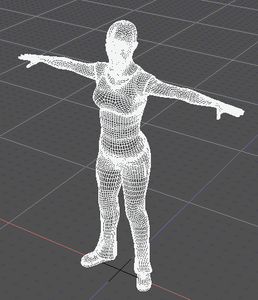
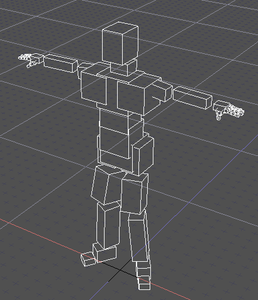
(左:通常表示 右:バウンディングボックス表示)
注意バウンディングボックス表示にすると、ブラウザ上の表示も変更され、Poserオブジェクトの個々のパーツを選択することができなくなります。個々のパーツを選択したいときは、通常表示に戻す必要があります。
●Shade3Dで使用するPoserファイル
PoserFusionを使ってShade3Dに読み込まれたPoserファイルは、モデル、質感、キーフレーム値を含む多くのデータを保持します。
読み込まれたPoserファイルのデータは、ポリゴンメッシュとして扱われますが、Shade3Dでポーズやモーション自体を編集することはできません。
PoserFusionで読み込んだオブジェクトを直接編集する場合や、モーションの修正を行う場合などは、Poserで編集して上書き保存した後に、「PoserFusion」ウインドウの「更新」ボタンをクリックして更新を行ってください。Poserでの編集結果が反映されます。
●PoserFusionがサポートする機能
PoserFusionは、以下の機能をサポートしています。PoserFusionにより、Shade3DとPoserで以下のような機能を連携し、共有することができます。
- pz3とpzzのPoserファイルフォーマットに対応
- 各ポリゴンメッシュオブジェクトごとのPoserマテリアルグループに対応
- テクスチャ(透明度、バンプ、反射、拡散反射 )のUVマッピングに対応
- Shade3D内でのアニメーション再生
- クロスシミュレーション再生
- ダイナミックヘアー対応
- 多数のPoserオブジェクトの表示管理
- クロスプラットフォームの互換性